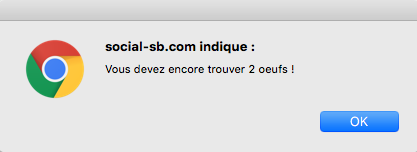...
Pour une opération de type chasse il faut paramétrer 2 widgets
Un widget POPUP : qui vous permet d'expliquer les étapes de participation aux visiteurs du site.
Contenu du widget : Vous pouvez rédiger un texte expliquant à chaque visiteur de votre site qu'après lecture de votre popup, ils devront parcourir les pages de votre site pour découvrir 1 ou plusieurs images cachées et qu'après avoir découvert les images cachées, ils pourront soit valider leur inscription à un tirage au sort ou une distribution de coupons.
Paramètres d'affichage du widget Popup pour qu'il ne s'affiche que sur la 1ère page chargée :
Dans le paramétrage, onglet Affichage, choisissez :
- Pages où le widget sera affiché = Sur toutes les pages
- Délai d'affichage du widget = Afficher le widget basé sur le nombre de page vues > indiquer que le widget sera affiché sur la 1 première page vue.
Dans le paramétrage , onglet Design > Fermeture, choisissez :
NB : Il n'y a pas de lien de redirection pour le widget Popup !
Un widget CHASSE : qui vous permet de cacher une ou plusieurs images au travers des pages de votre site.
Contenu du widget : vous pouvez télécharger 1 ou plusieurs visuels enregistrés en PNG avec fond transparent (Taille préconisée 150 x 150px). Ce sont les images que devront trouver les participants. Ces images seront cachées aléatoirement sur les pages de votre site.
Vous pouvez également choisir la position du widget à l'écran.
Dans le paramétrage , onglet Design > Action :
- Après avoir découvert tous les visuels, le participant doit être redirigé vers l'opération marketing que vous aurez paramétrée.
Dans le paramétrage , onglet Affichage > Chasse :
indiquez le nombre d'éléments à trouver ainsi que le % de chance d'affichage. (cf exemple du message qui s'affiche lorsqu'on clique sur un visuel - sur Chrome)
Dans le paramétrage, onglet Affichage, choisissez :
- Pages où le widget sera affiché = Sur toutes les pages
- Délai d'affichage du widget = Afficher le widget basé sur le nombre de page vues > indiquer que le widget sera affiché au bout de 2 pages vues. (vous pouvez modifier le délais à votre convenance)